Kennwort ändern
Um Ihr Kennwort in den Einstellungen des Kontos in Kaspersky Business Hub zu ändern, gehen Sie wie folgt vor:
- Klicken Sie in der Management-Konsole von Kaspersky Endpoint Security Cloud auf den Link mit Ihrem Benutzernamen und wählen Sie anschließend Benutzerkonto verwalten aus.
Das Fenster Benutzerkonto-Einstellungen wird geöffnet.
- Wählen Sie den Abschnitt Kennwort aus (s. Abb. unten).
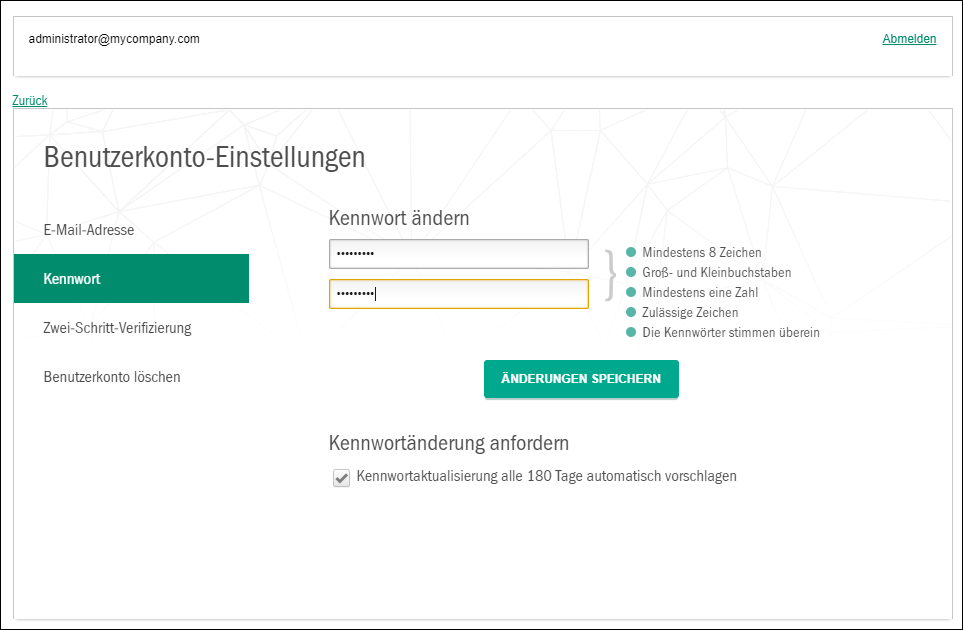
Kennwort des Kontos in Kaspersky Business Hub ändern
In diesem Abschnitt werden Felder zur Eingabe des neuen Kennworts und dessen Bestätigung sowie die Schaltfläche Änderungen speichern angezeigt.
- Geben Sie das neue Kennwort und dessen Bestätigung in die Eingabefelder ein.
Rechts neben dem Eingabefeld für das Kennwort werden die Kennwortanforderungen angezeigt. Solange die Anforderungen nicht erfüllt sind, kann das Kennwort nicht gespeichert werden.
- Aktivieren oder deaktivieren Sie das Kontrollkästchen Kennwortaktualisierung alle 180 Tage automatisch vorschlagen.
Dieses Kontrollkästchen ist standardmäßig aktiviert.
- Klicken Sie auf Änderungen speichern.
- Kehren Sie mithilfe des Links Zurück zur Management-Konsole zurück oder beenden Sie die Arbeit mit dem Portal über den Link Abmelden.
Ihr Kennwort ist jetzt geändert. Bei der Anmeldung bei Kaspersky Business Hub und in My Kaspersky müssen Sie das neue Kennwort eingeben.
Nach oben